Googleドキュメントでカレンダーを作成する方法
GoogleカレンダーやOutlookなどのオンラインカレンダーを使用すると、期限、誕生日、予定を思い出させるのに しかし、特定のタイプのカレンダーを作成する必要がある場合があります。 これは、編集カレンダー、あなたとあなたのチームのための作業スケジュール、毎月の予算、またはあなたのビジネスプランのための三年間のカレンダーで 2020年には、google Docにカレンダーを簡単に作成できることが良いニュースです。
Googleドキュメントにカレンダーを作成すると、カレンダーがあなたの正確なニーズを満たすことができる方法です。
docは、ボタンを一度クリックするだけで、従業員、ビジネスパートナー、またはあなたの家族と共有することができます。 視覚的なリマインダーがあるように、あなたも、カレンダーを印刷することができます。 紙のカレンダーは、通知を制限したり、ハッキングを防止したり、追加の詳細を簡単に記録したりする場合にも役立ちます。
あなた自身のGoogleドキュメントのカレンダーを作成する—ここでは方法です。
最初のオプションは、カレンダーを完全にゼロから作成することです。
開始するには、新しいGoogleドキュメントを開きます。 タイトルなしの文書から、”コンテンツカレンダー”や”Timの作業スケジュール”など、作成している特定のカレンダーに名前を変更します。”あなたが作品の名前を変更しない場合—誰もがあなたのコンテンツに入ることができます。
次に、月の名前を入力します。 それが理にかなっている場合は、1月から始めます。
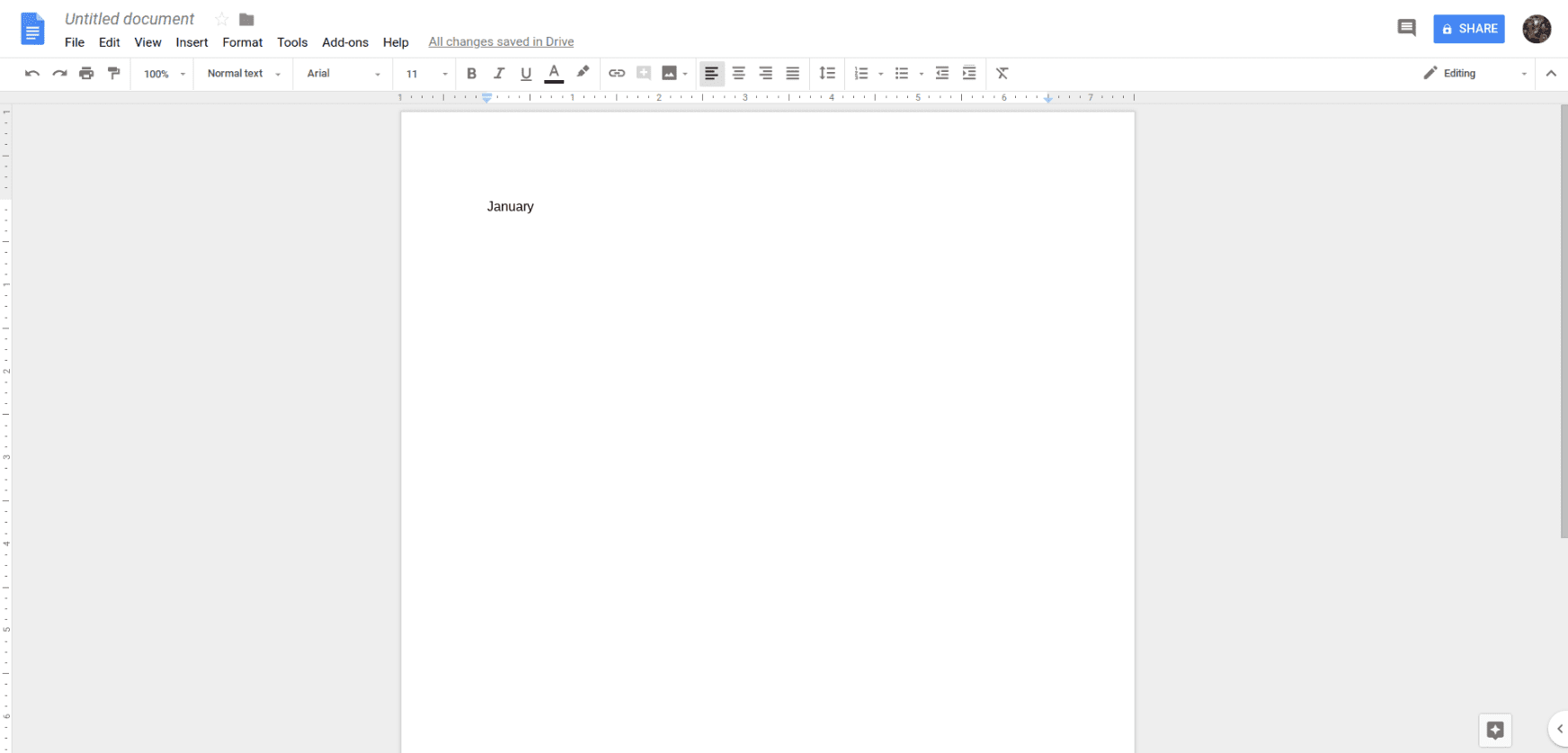
月の名前の下にあるInsertをクリックしてテーブルをクリックします。
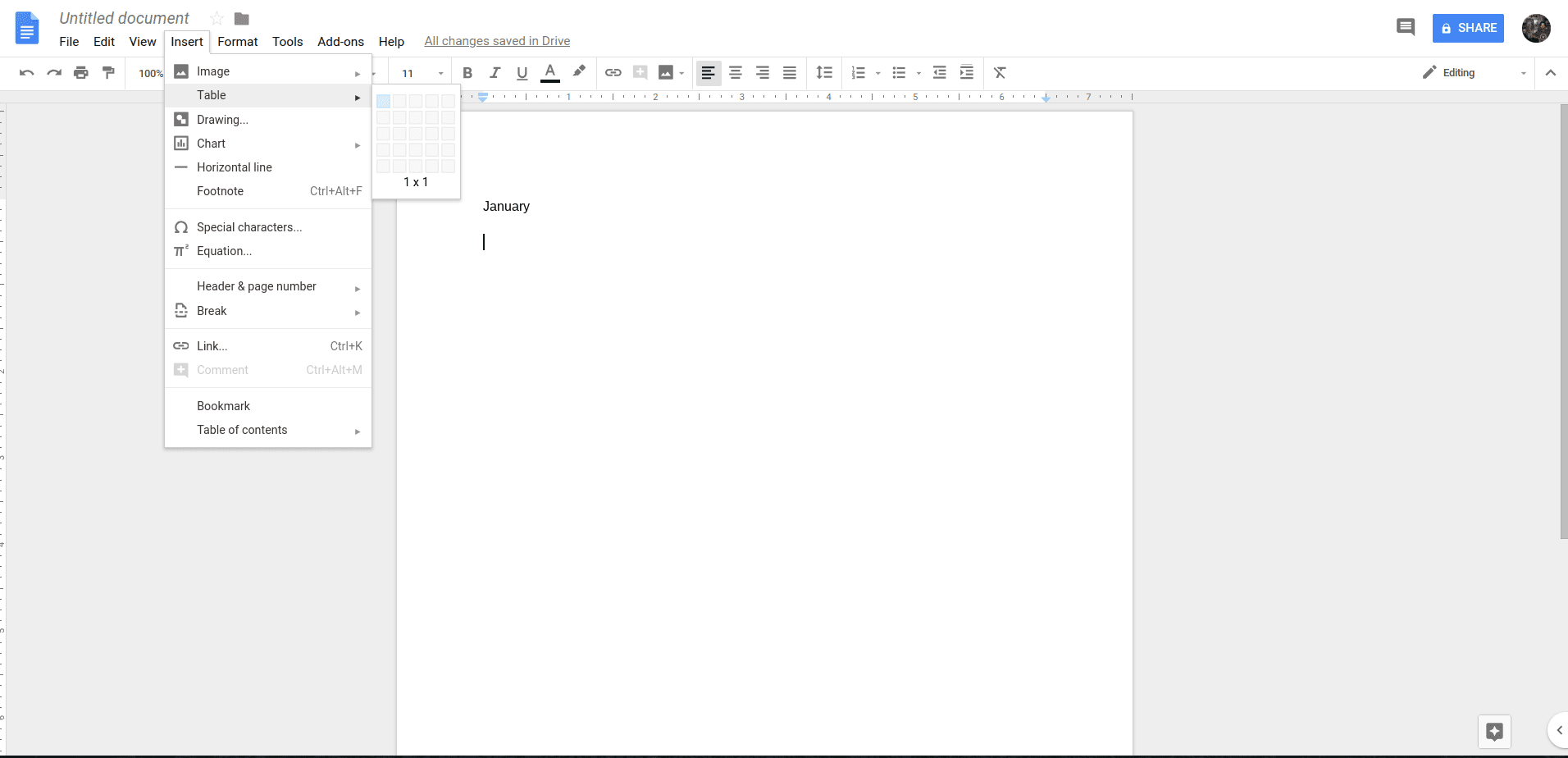
テーブルが上下に少なくとも6つのスペースで7つのキューブになるまでカーソルを移動します。もちろん、月によっては、月の最初の行が木曜日、金曜日、または土曜日に始まる場合など、6行ではなく7行が必要になる場合があります。P>
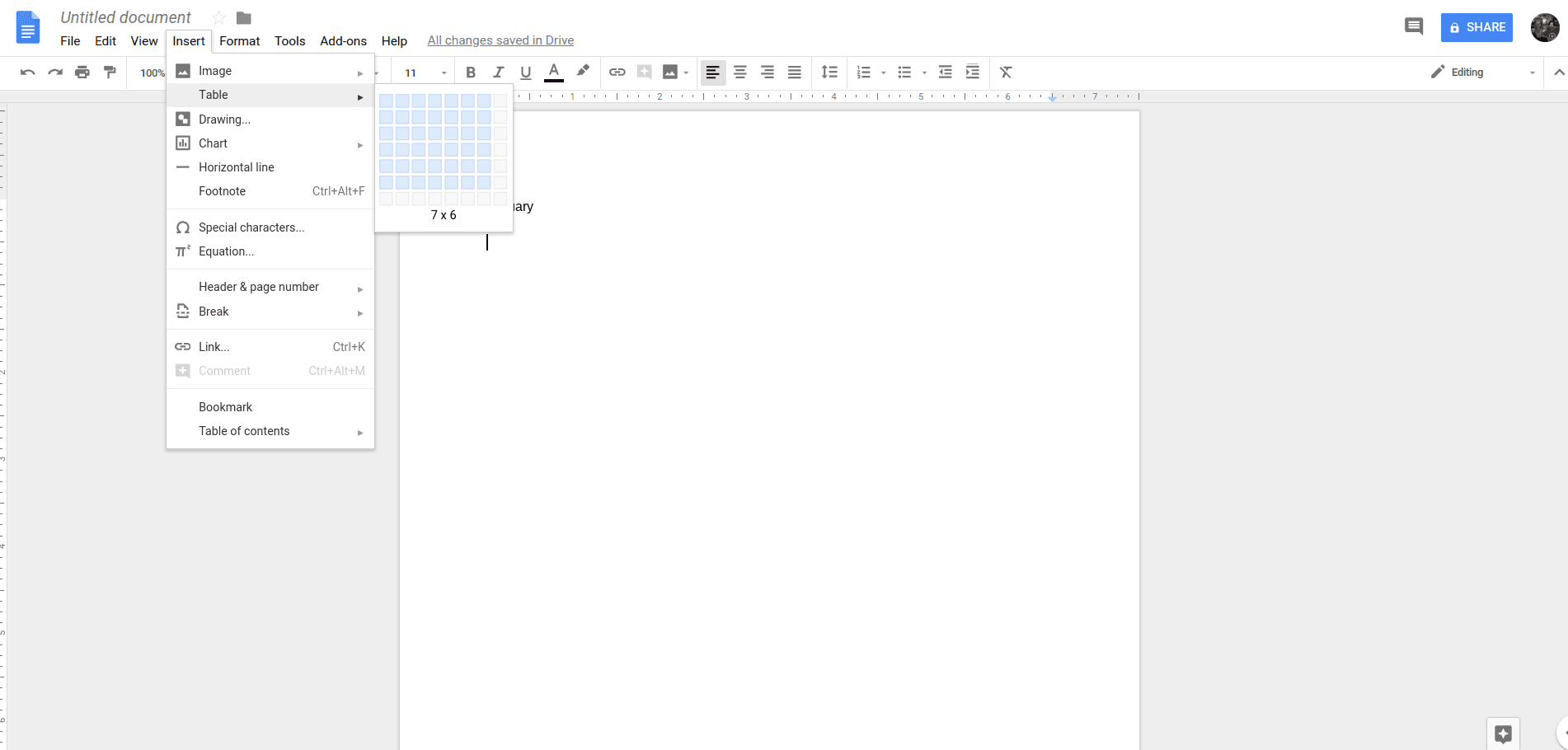
今、あなたは先に行くと、曜日の追加を開始することができます。
曜日を入力したら、日付の入力を開始します。 正しい日付が正しい曜日に対応していることを確認してください。これで、ボックスに適切な情報を追加することができます。
これで、ボックスに適切な情報を追加することができます。
追加する情報が収まるようにカレンダーのサイズを変更する必要があることに注意してください。 これは、下のカレンダーの下部にある黒、水平線をクリックすることによって行われます。 これにより、セルの一番下の行が展開されます。最後に、残りの11ヶ月間、これらの手順を繰り返します。
最後に、残りの11ヶ月間、これらの手順を繰り返します。その後、あなたが好きなようにあなたのカレンダーをいじくり回すことができます。
たとえば、期限や重要なイベントがある場合など、特定の日を太字、下線、または斜体にすることができます。 また、フォント、サイズ、色を変更して、特定の日、週、または側面を視覚的に区別しやすくすることもできます。
ドキュメントを使用しないでください。 シートを試してみてください。
独自のカレンダーを作成する別の方法は、空白のword文書の代わりにスプレッドシートを使用することです。
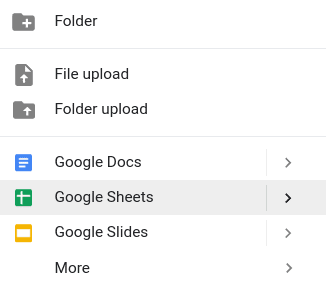
Googleドライブで、Googleスプレッドシートを選択して空白のスプレッドシートを開きます。 その後、先に行くと、要素の充填を開始することができます。
たとえば、編集カレンダーは次のようになります:
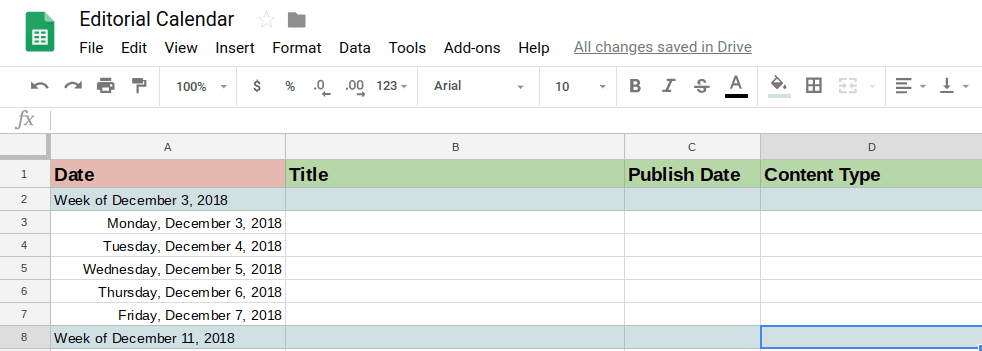
テーブルを作成するときと同じように、スプレッドシートを選択してカスタマイズできます。
をクリックして、上記のメニューのさまざまなオプションを使用します。 たとえば、背景を変更する場合は、行を選択し、ペイントバケットをクリックして、その行にしたい色を選択します。
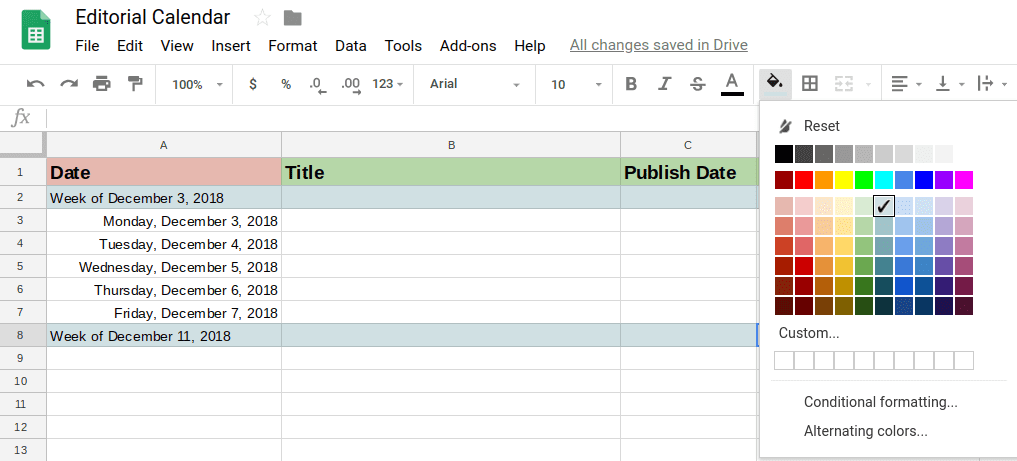
テンプレートを使用
別のオプションは、最初からカレンダーを作成するのではなく、テンプレートを使
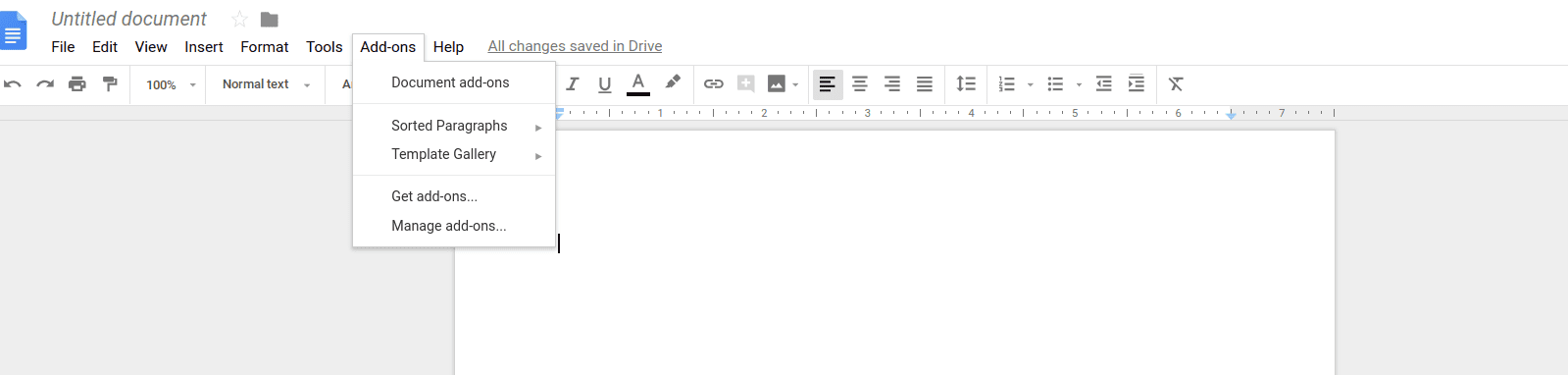
このルートに行く場合は、新しいGoogleドキュメントを作成する必要があります。 アドオンにカーソルを移動し、[アドオンを取得]を選択します。
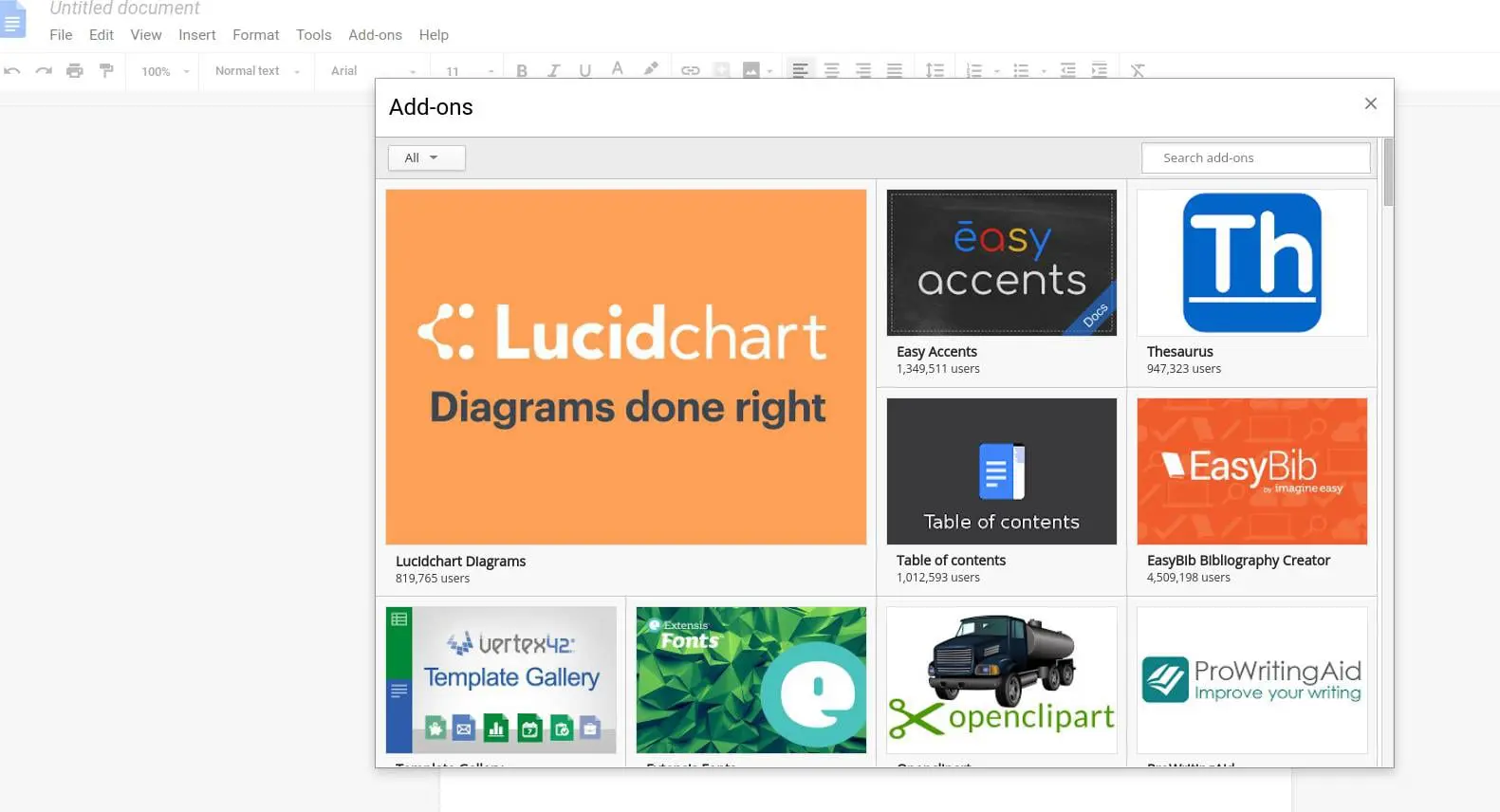
“作業スケジュール”などの特定のテンプレートを検索できるようになりました。”
必要なテンプレートが見つからない場合は、テンプレートギャラリーアドオンを選択できます。 このアドオンには、イベントの年間スケジュール、毎月の予算カレンダー、学術カレンダー、シフト作業カレンダー、または食事プランナーのようなカレンダーテンプ
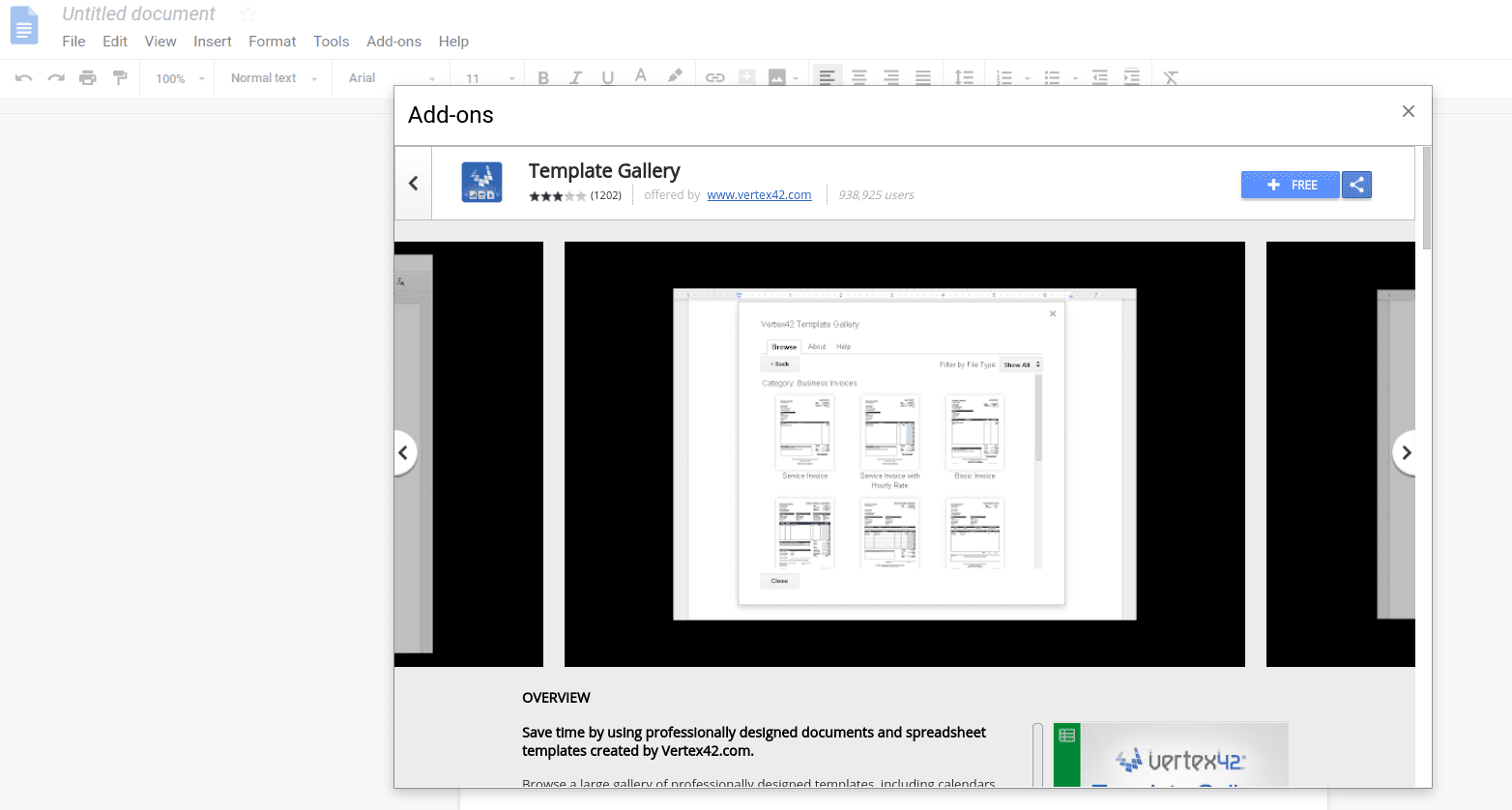
このアドオンを選択するには、右上隅にある+Freeボタンをクリックします。 サインインした後、[許可]をクリックします。
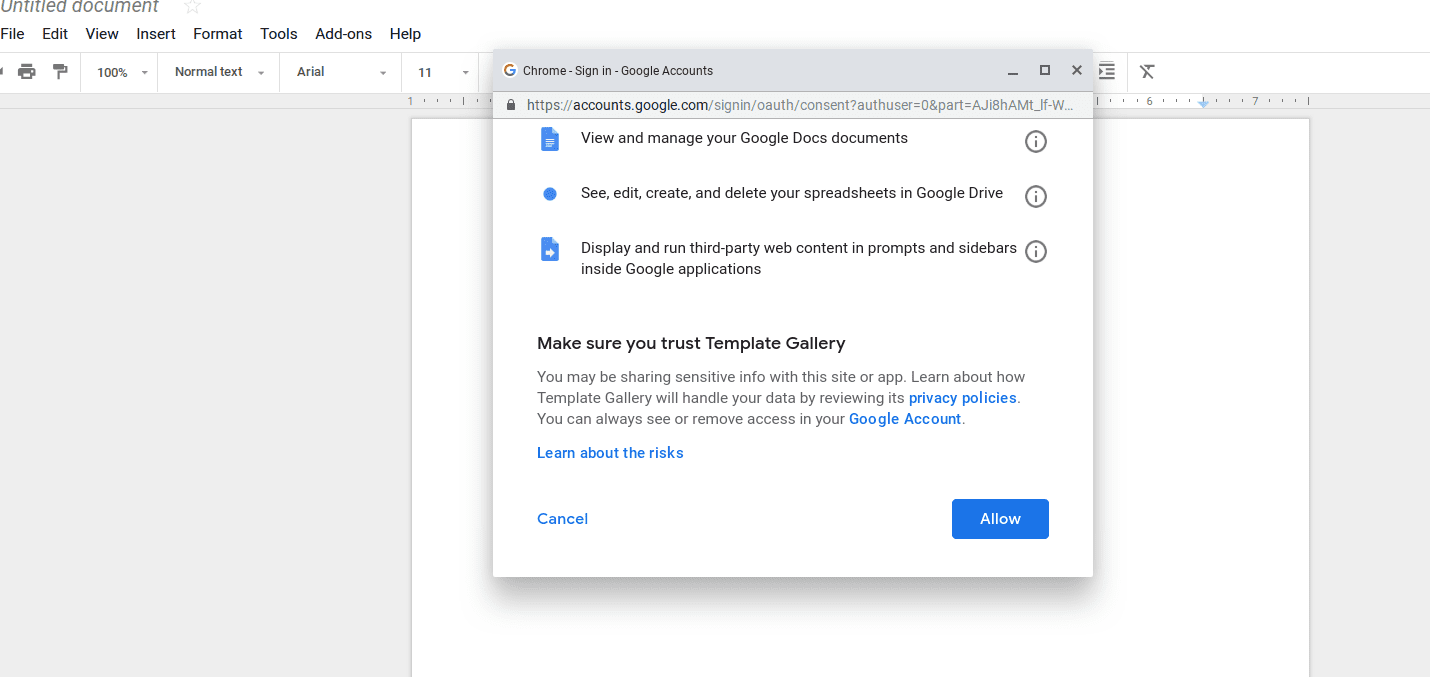
アドオンがインストールされ、アドオンの下にあります。 H2>
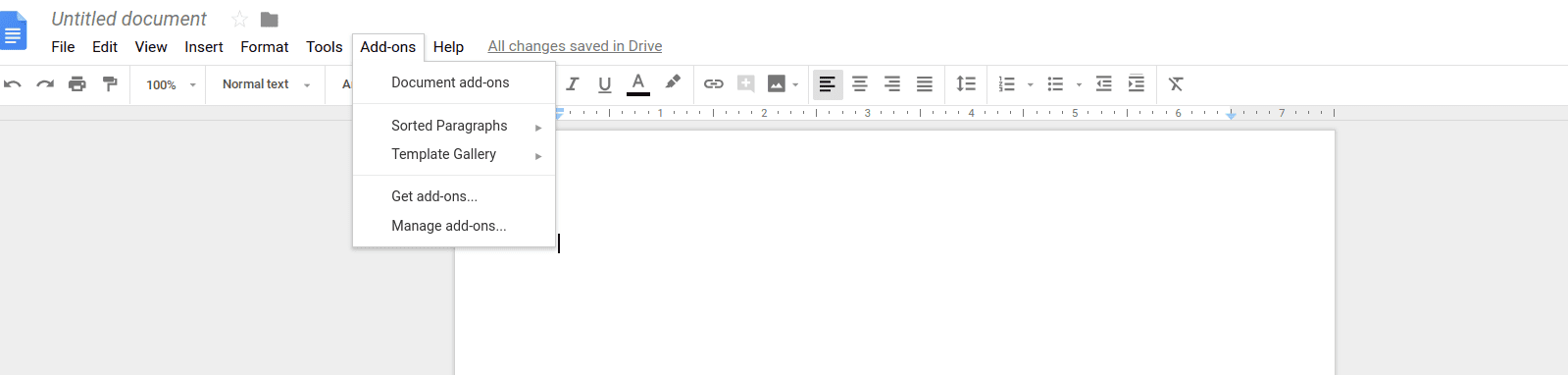
必要なカレンダーを参照して選択した後、Googleドライブにコピーをクリックします。
カレンダーをGoogleドライブに追加したら、ファイルを開いてテンプレートを開きます。 Googleは自動的に新年を使用してカレンダーを生成します。 あなたは今、ちょうど先に行くと、あなたがカレンダーに含める情報を追加することができます。p>
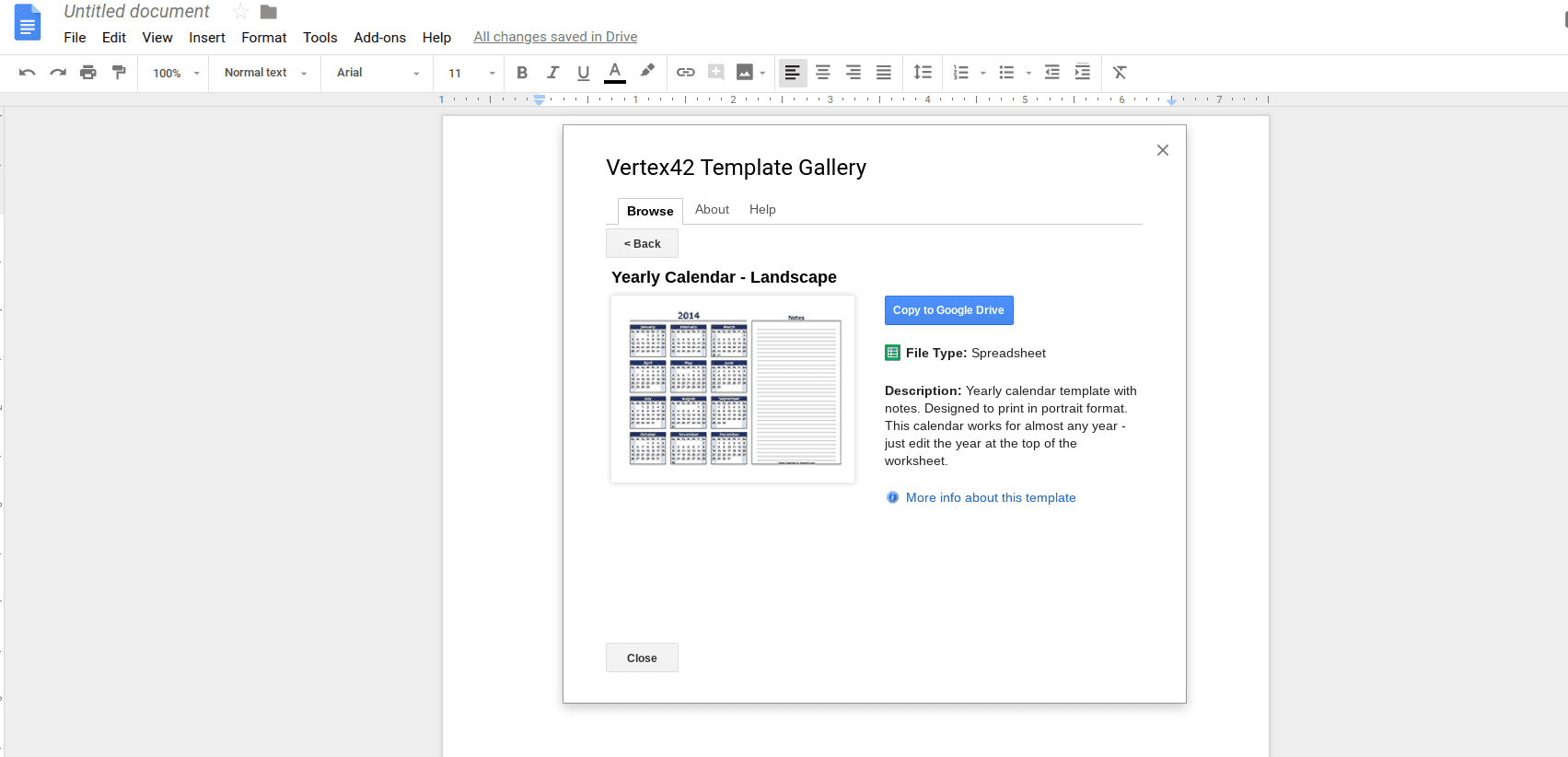
あなたが探しているものを見つけることができませんか? Googleスプレッドシートを検索します。
Googleスプレッドシートのテンプレートページでカレンダーテンプレートを見つけることもできます。 これらのテンプレートを使用することを決定した場合は、必要なテンプレートを選択し、それがそれを使用する方法を指示します。
Microsoft Wordテンプレートを作成した場合は、新しいファイルを作成してファイルをGoogleドライブにドラッグすることで、ファイルをアップロードしてGoogleド あなたはいくつかの書式設定の変更を行う必要があるかもしれませんが、共有可能なテンプレートを持っています。最後に、IFTTT、Zapierなどのツールを使用している場合は、このプロセスを自動化することもできます。Automate.io。たとえば、IFTTTでは、新しいAppleカレンダー/iOSカレンダーのイベントポストを作成するたびに—それはあなたのGoogleカレンダーに追加されます。2020年中にGoogle Docsでカレンダーを使い始めるには、下のビデオもチェックしてください。
ビデオ:Googleドキュメントでカレンダーを作成する方法
2020年4月更新
Leave a Reply